来源:www.uzhushou.cn 时间:2019-02-02 08:15
最近有位win7系统用户在使用电脑的时候,发现任务管理器中有一个searchfilterhost.exe进程,用户不知道这个经常能不能禁用,这让用户很是苦恼,那么win7电脑如何禁用searchfilterhost.exe进程呢?今天为大家带来win7电脑禁用searchfilterhost.exe进程的操作步骤。
SearchFilterHost.exe是什么进程?
SearchFilterHost.exe,SearchIndexer.exe和SearchProtocolHost.exe是Windows Vista、Windows 7 的桌面搜索引擎的索引程序,它会在计算机空闲时自动扫描索引位置的文件名、属性信息和给定类别的文件内容,这些索引位置默认包括桌面、收藏夹、开始菜单、系统目录,以及在Windows 7中添加到 Libraries 中的目录(Windows Vista 下的用户文件夹,如文档、图片、音乐、视频文件夹)。但是如果配置并不高,特别是没有配备多核心 CPU 以及 2 GB 以上内存的计算机系统,在不运行其他程序时,SearchIndexer.exe 自动索引文件也会使得 CPU 占用率高达 80% 以上并且对硬盘文件进行大范围的读取操作从而较为严重的影响系统性能。这两个进程是 Windows Search 系统服务的宿主进程,自动索引不能手动关闭,而只能通过控制面板中的搜索选项暂停 15 分钟。对于存储在 FAT32 分区上的文件,大量索引将造成很大的系统开销,建议首先取消包含大量文件的索引目录。并且在所有默认路径建立索引完毕之后,从 Services.msc 中手动禁止 Windows Search 服务从而停止这一进程。
Windows Search 服务的禁止方法:
1、按Win+R打开运行,然后输入services.msc 回车;如图所示:
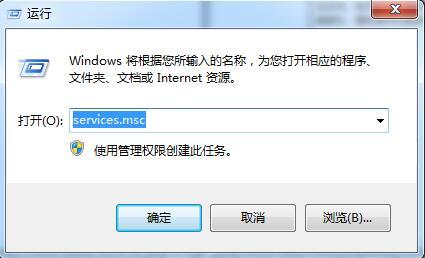
2、在服务列表中找到Windows Search服务;如图所示:
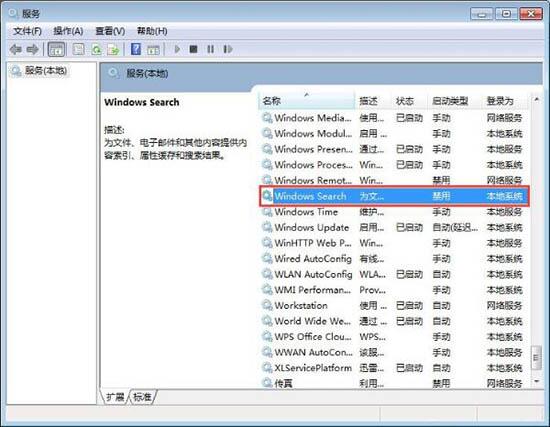
3、双击打开服务,设置启动类型为禁用,然后停止服务即可。如图所示:
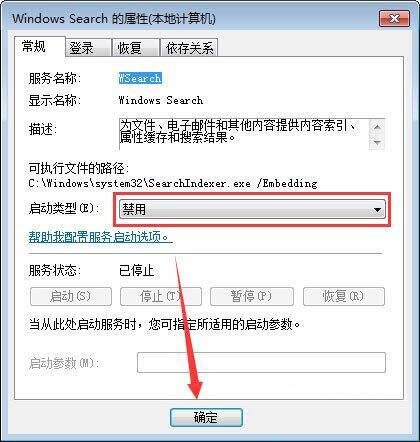
win7电脑禁用searchfilterhost.exe进程的操作步骤就为小伙伴们详细介绍到这里了,如果用户们不知道怎么禁用searchfilterhost.exe进程,可以参考上述方法步骤进行操作哦,希望本篇教程能够帮到大家,更多精彩教程请关注u助手官方网站。
责任编辑:u助手:http://www.uzhushou.cn